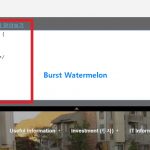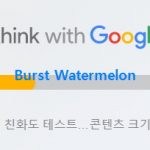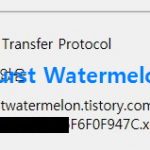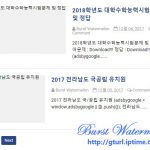구글 설문지 작성 방법
빠르게 답변 받기
캠핑 여행 계획, 이벤트 등록 관리, 간단하고 빠른 투표, 뉴스레터 수신 이메일 수집, 깜짝 퀴즈 등, 무엇이든 만들 수 있습니다.
세련된 설문지
나만의 사진이나 로고를 사용하면 설문지에서 적합한 색상을 선택하여 나만의 독창적인 설문지를 만들어 주며, 선별된 테마 모음에서 선택하여 분위기를 설정할 수도 있습니다.
원하는 대로 꾸미고 구성하기
선다형, 드롭다운, 막대형 척도 등 다양한 질문 옵션 중에서 선택하세요. 이미지나 YouTube 동영상을 추가하거나 페이지 나누기 및 질문 건너뛰기를 사용하여 꾸밀 수 있습니다.
정리 및 분석
설문조사에 대한 응답은 설문지에 자동으로 깔끔하게 정리되며 실시간으로 응답 정보와 차트를 볼 수 있습니다. 또한 스프레드시트에서 모든 정보를 확인함으로써 데이터 활용도를 높일 수 있습니다.
1.아래 사이트로 접속하여 “구글 설문지로 이동” 버튼을 누릅니다. 그리고 “Blank”를 클릭하여 새 설문지 작성을 합니다.
https://www.google.com/intl/ko/forms/about/
2. 아래처럼 설문지 제목, 설명, 질문 그리고 선택 종류들을 입력합니다.
3. 예를 들어서 아래와 같이 작성하고, 오른쪽 메뉴에서 객관식 질문 또는 체크 박스 그리고 드롭다운 형태 방식 등 여러가지를 방법으로 설문지를 만들 수 있습니다.
4. 오른쪽 아래의 “Required” 옆의 메뉴를 클릭하면, 설문지에 설명을 추가할 수도 있으며, 두번째 “Data validation”은 설문 조사 선택 후 설문지 제출 페이지나 다른 섹션으로 이동할 수 있게 만들 수 있습니다.
5. 오른쪽 위쪽의 톱니바퀴 모양의 설정 버튼을 누르면, 아래와 같이 1인 1응답도 설정할 수 있습니다.(대신 구글 아이디로 로그인 해야 이 설정이 가능합니다.)
6. 프리젠테이션 멘뉴에서는 진행률 표시나 질문 섞기 그리고 다른 응답을 제출할 링크 표시 기능도 추가할 수 있습니다.
7. 퀴즈 메뉴에서는 퀴즈 선택후 결과 바로 보기와 틀린 문제 보기, 정답보기, 포인트값 보기를 선택할 수 있습니다.
8. 오른쪽 상단의 “보내기” 버튼을 누르면 아래와 같이 이메일 주소, 제목, 메시지를 넣을 수 있으며, 공동 작업자도 추가할 수 있습니다.
9. 가운데 있는 체인 모양을 클릭하면, 작성한 설문조사 링크를 볼 수 있으며, 짧은 링크 만들기도 가능합니다.
10. 맨 끝에는 HTML 형식으로 붙여넣기 할 수 있도록 되어있습니다.
11. 마지막으로 “응답” 메뉴를 선택하면 최종 결과를 확인할 수 있으며, 오른쪽위의 초록색 버튼을 클릭하면 엑셀 형태로 결과 파일을 만들 수 있습니다.
업데이트 글 보기 (For more information, visit main hompage) : http://gturl.iptime.org